외장 ODD
히타치엘지데이터스토리지
GPM1NB10 외장ODD
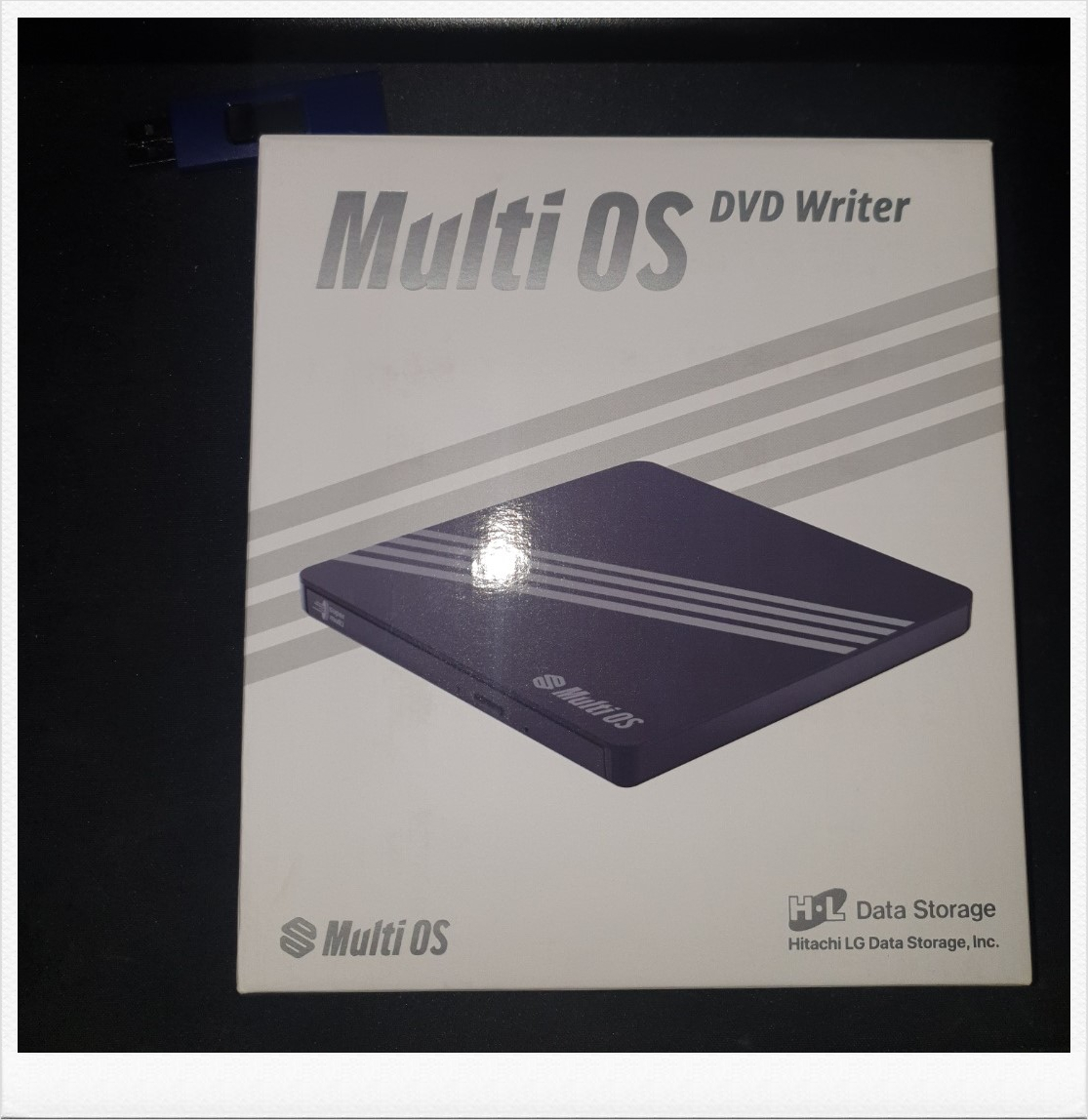
가볍고 컴팩트한 사이즈와 깔끔한 디자인. 윈도우, 맥OS, 안드로이드에 아마존 파이어까지 사용할 수 있는 범용성. Jameless Play로 끊김없는 감상. Silent Play로 작동 소음 최소화. M-DISC 지원으로 Data 영구보존까지 가능한 히타치엘지데이터스토리지의 ODD.
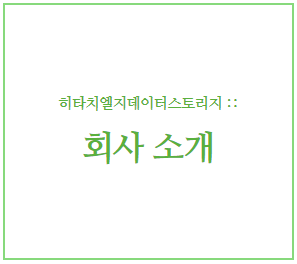
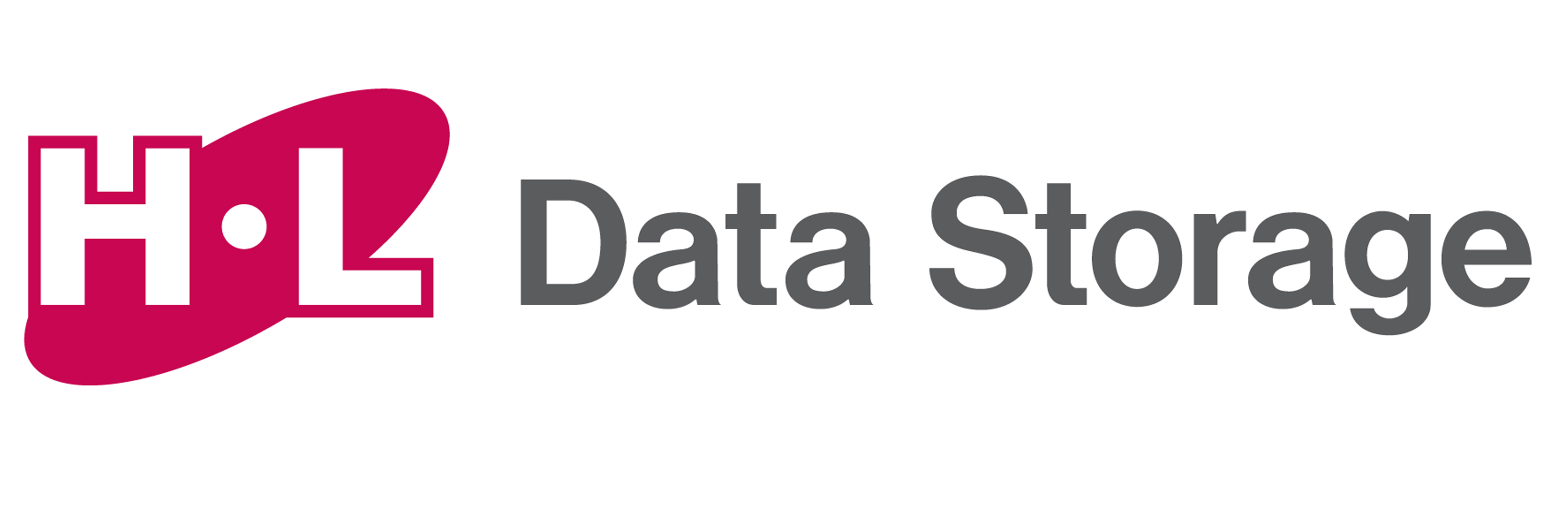
여러분은 히타치엘지데이터스토리지라는 이름을 들어보셨나요?
바로 과거 대기업 메이커 PC의 HDD에서 자주 발견할 수 있던 Hitachi와
오랜기간 외장 ODD를 만들던 LG전자의 이름이 합쳐진 이름입니다!
2000년도부터, LG전자 외장ODD를 만들던, 제조사 히타치엘지데이터스토리지가 LG전자 ODD 사업을 이관 받아 히타치엘지데이터스토리지 브랜드로 새롭게 2022년부터 출시시작했습니다!
제가 2007년부터 쓰던 히타치 하드디스크드라이브가 아직도 고장이 안났어요.
국내 최고의 대기업 중 하나인 LG전자의 ODD 사업을 이관받은 만큼,
더욱 우수한 품질로 제품을 생산해낼 것으로 보입니다!
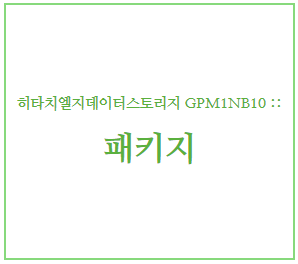

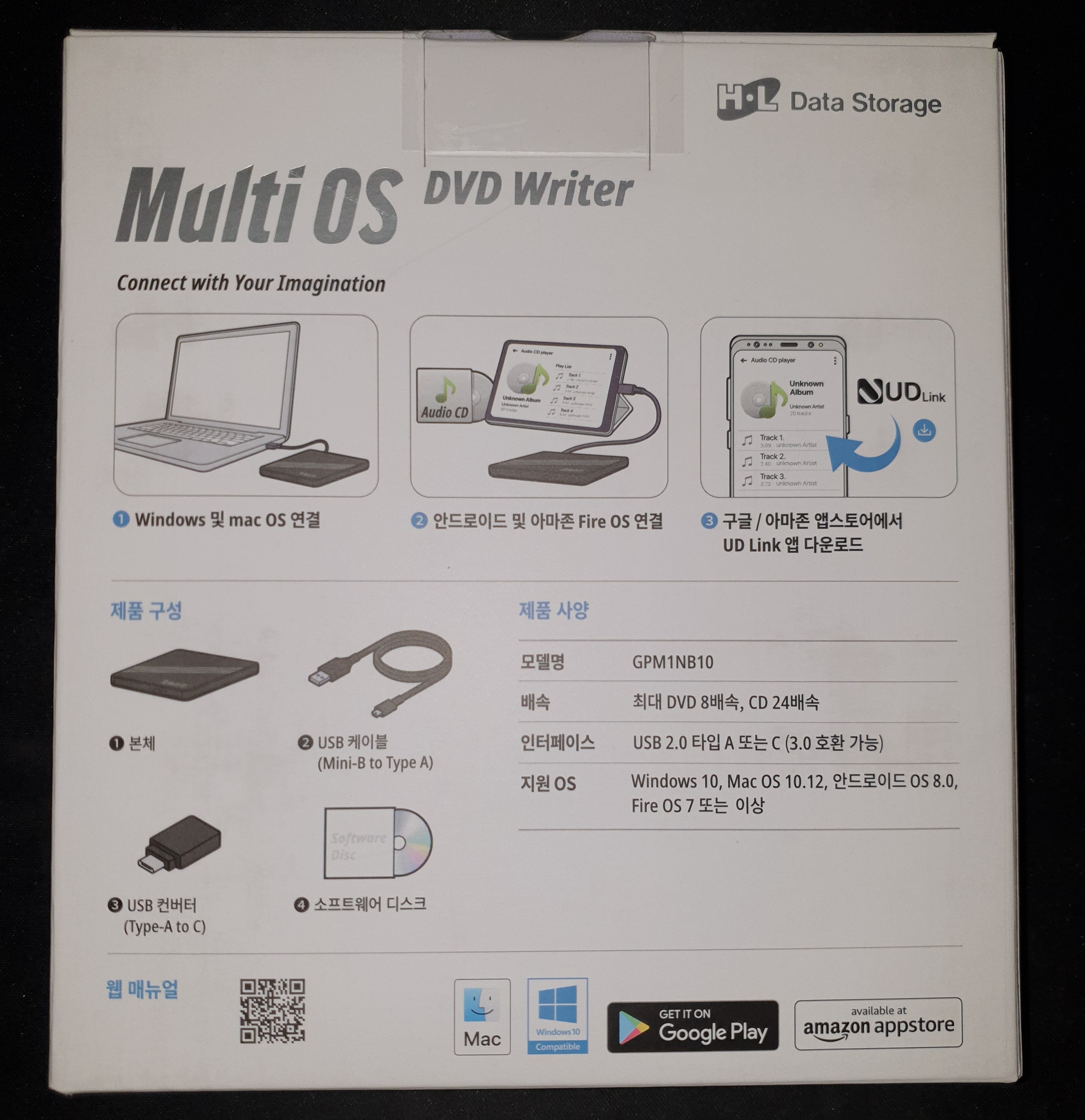



히타치엘지데이터스토리지 GPM1NB10 외장ODD의 패키지 사진입니다.
후면에서 확인하실 수 있듯, 본 제품은 Windows와 Mac OS 환경 모두 사용이 가능합니다.
또한 최신 OS인 Windosw 11에서도 호환 및 구동이 가능합니다!
데스크탑 PC, 노트북, 안드로이드 스마트폰, 안드로이드 태블릿은 물론이며,
스마트폰 미러링 기능을 통해 스마트TV 및 안드로이드TV에서도 간편하게 재생할 수도 있어요!
M-DISC란?
기존의 광미디어가 디스크 내의 반사층에 레이저를 사용하여 염료와 함께 기록하는 방식이었다면,
M-DISC는 미디어 내에 유리성 탄소라고 불리는 무기물 데이터 코어 층을 삽입해, 해당 영역에 고출력 레이저를 사용해 데이터를 식각하는 방식입니다. 외부의 빛과 온도에 의한 데이터 손상의 위험이 적습니다. 따라서 이러한 방식으로 기록된 데이터는 약 1000년간 보존 가능하다는 장점이 있습니다.
Silent Play라는 디스크 구동 소음을 최소화시키는 기능도 적용되어 있습니다.
제가 마지막으로 내장형 ODD를 사용한 6년 전과 비교가 가능할 지는 모르겠지만,
음악 감상이나 동영상 감상 시의 구동 소음이 거슬리지 않았습니다.
ODD 인터페이스, USB 3.0과 USB 2.0의 속도 차이는?
LG전자에 의하면, ODD에서 USB 3.0과 USB 2.0의 속도 차이는 거의 없습니다.
미디어 자체 배속으로 운영되는 제품으로, USB2.0과 USB3.0 인터페이스 인식 차이는 없습니다.
따라서 USB3.0 인식속도와 관련한 과대 광고에 주의하시는 것이 좋습니다.
(당연히 USB2.0에서도 3.0에서도 호환됩니다!)
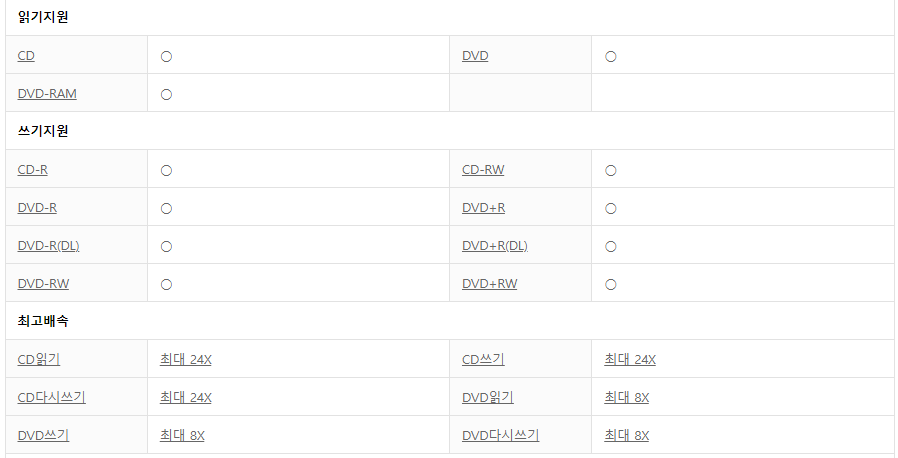
디스크를 읽거나 쓰는 기능에 충실한 DVD멀티레코더!
1~2만원 대의 저가 제품과는 달리, DVD-RAM과 DL(듀얼 레이어)을 지원해,
읽기 속도나 쓰기 속도가 비교적 빠른 편입니다..
시간은 금입니다.
지원하는 디스크와 최고 배속은 위의 이미지를 통해 확인하실 수 있습니다.
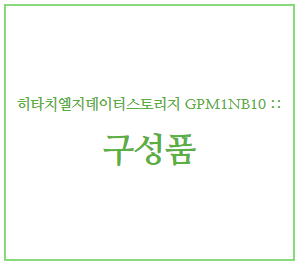

ODD 본체와 USB케이블 (Mini-B to A), USB 컨버터 (Type-A to C),
그리고 소프트웨어 디스크가 포함되어 있습니다.
상자 내부에서도 외부의 충격으로부터 본체를 보호하기 위해,
ODD 본체는 완충제로 고정되어 있습니다.
보통의 전자제품과는 다르게 사용설명서는 별도로 포함되어 있지 않아요.
혹시 아까 패키지 사진을 자세히 보셨나요?
패키지 후면의 웹 매뉴얼 QR코드를 통해 온라인 설명서를 보실 수 있습니다!

QR코드를 인식시키기 어려운 분들은 아래의 링크를 통해서도
웹 매뉴얼에 진입할 수 있습니다!
※웹 매뉴얼 : https://hitachi-lg.com/sw/udlink/include/page/sw/nation/kr/index.html


144mm x 17.5mm x 135.5mm (너비x높이x깊이)의 크기에 200g으로,
외장ODD 중에는 가장 가벼운 무게라고 할 수 있겠네요.
윗면에는 전체적으로 깔끔한 검정의 색상에,
스타일리시(?)한 흰색 4줄 당직사령 라인이 사선으로 그어져있어요!
바닥 네 모서리에는 디스크 회전 시의 진동을 줄여주는 고무스티커가 붙어있네요.
덕분에 시디 읽을 때의 진동으로 인한 소음이 억제됩니다.
또, 책상 등에서 쉽게 미끄러지지 않도록 보호해, 예상치 못한 사고로부터 제품을 지켜주겠네요.


제 작은 손에도 쏙 들어오는 작은 사이즈죠?
(키보드 F1~F8 정도예요!)
USB Type-B Mini 단자를 사용하는 부분이 눈에 띄죠?
요즘은 은근히 잘 안보이는 케이블이니까, 분실하지 않도록 주의합시다!
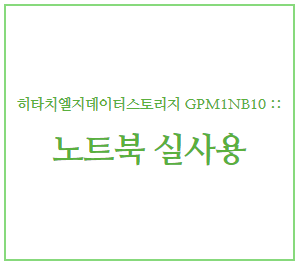

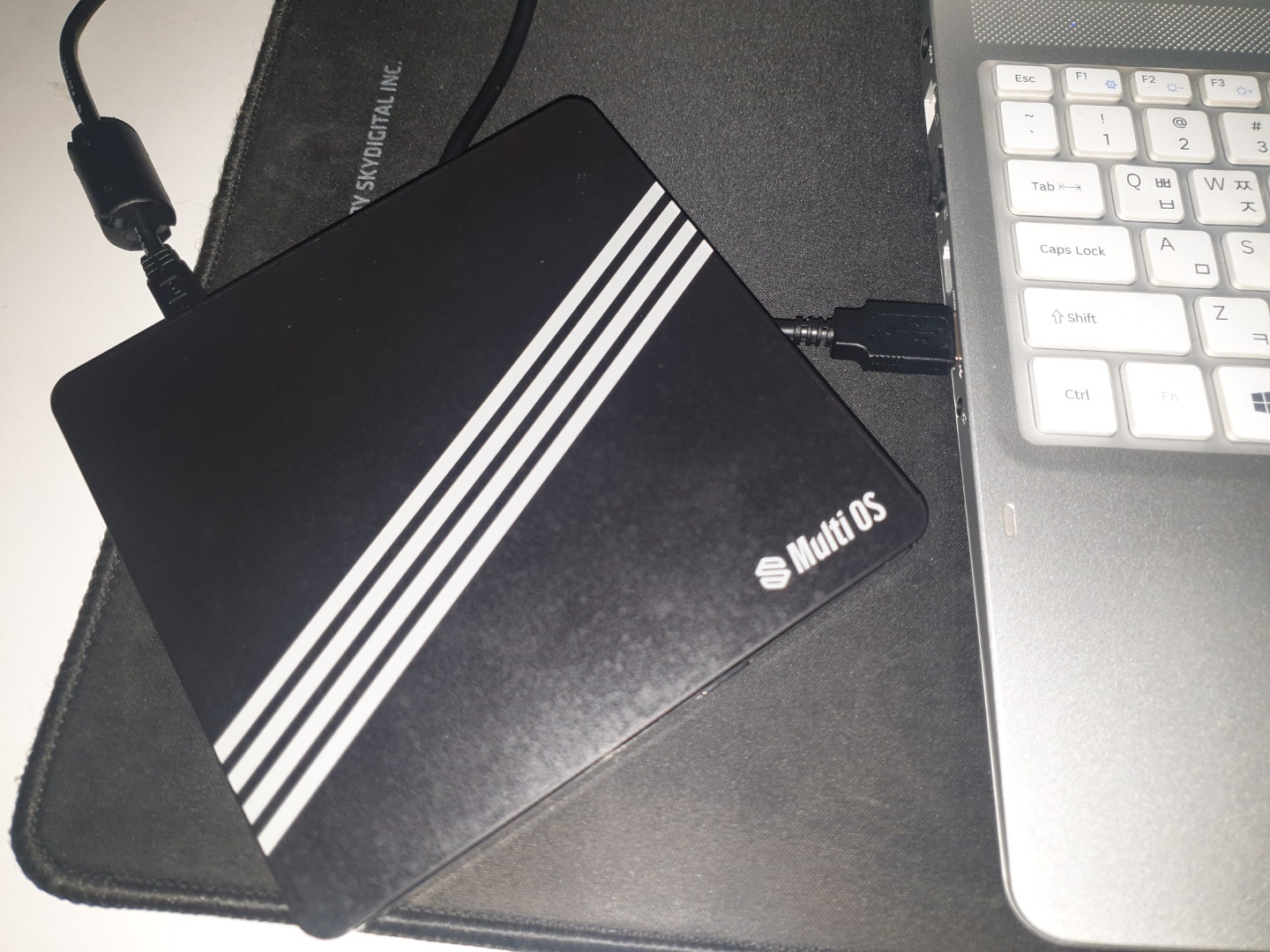
노트북의 USB 단자에 연결한 모습입니다.
책상 위의 시크한 디자인이 마치 아○다스를 연상시키네요.
ODD 본체의 버튼을 눌러서 꺼내는 동영상입니다.

시디롬을 잘 보시면 렌즈가 보입니다.
영어와 일본어를 포함해 4개 국어로 렌즈는 '절대' 만지지 마시오라고 쓰여져있어요.
무슨 일이 일어나는지 궁금하지만, 굳이 실험해보고 싶지는 않네요.
검색해보면 렌즈를 뽑아서 접사용 카메라로 만드는 글만 보이는데,
어떻게 되는지 아시는 분은 알려주세요 ^^;

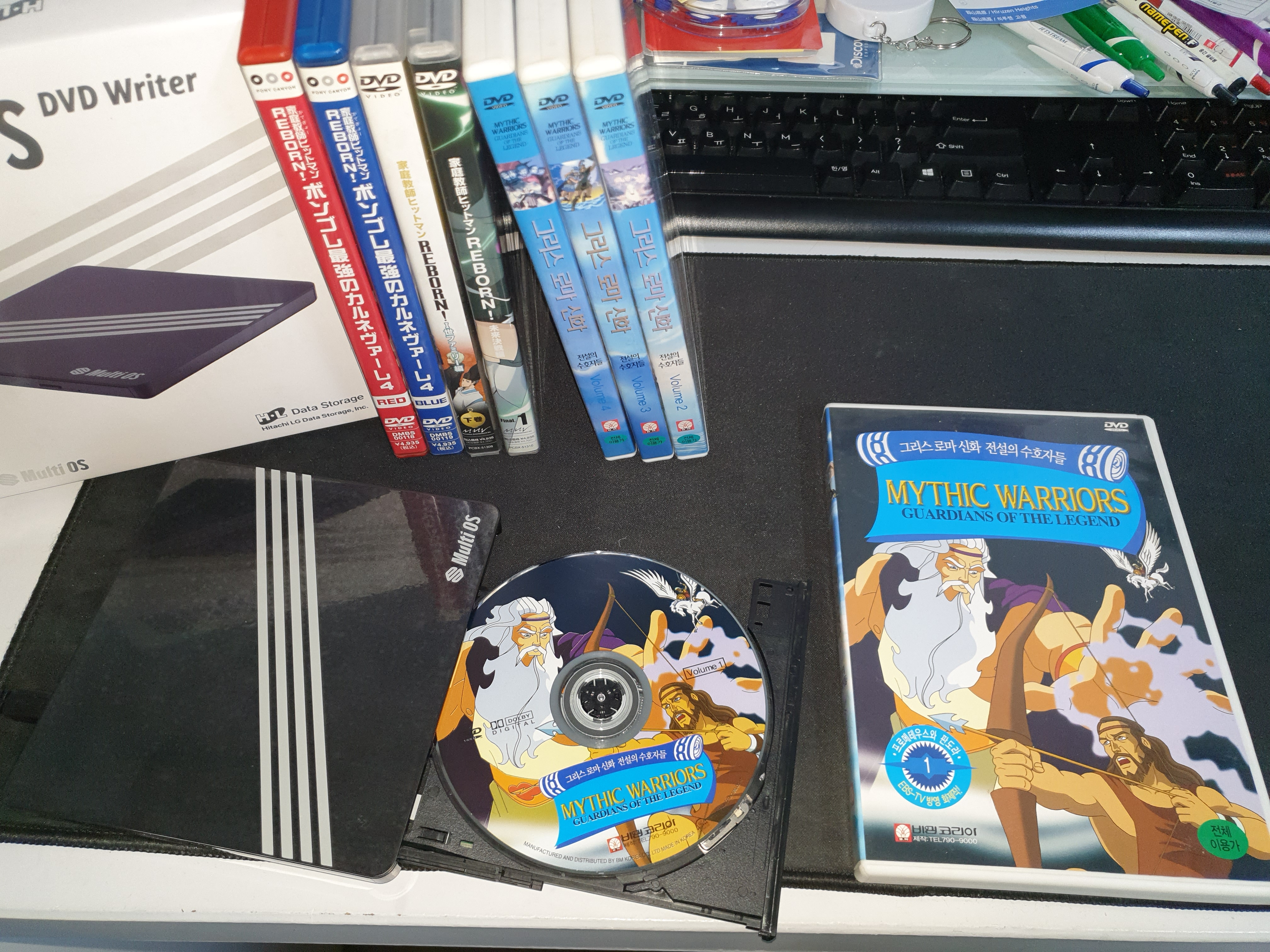
이번 테스트를 도와줄 CD는...
가정교사 히트맨 리본 봉골레 최강의 카니발4,는 아니구요.
어린 시절에 부모님께서 사주셨던 교육용 DVD인 '그리스 로마 신화 전설의 수호자들'입니다!
음악CD나 게임CD 외에도, 영화CD나 유아교육용CD 등에 활용할 수 있겠네요
이제와서 생각해보니 영어 더빙과 영문 자막이 있어서,
성인인 저도 영어 공부에 쓸 수 있겠네요ㅎ;;
실제로 CD를 삽입하는 모습을 담은 동영상입니다.
약간의 CD 읽는 소리가 나죠?
약 12초 뒤에 CD의 내용을 인식했는지, 노트북의 알림음이 들립니다.
노트북에서 DVD를 재생시킨 동영상입니다.

약간 감동적이네요!
어린 시절 이후로 소장만 하고 있던 DVD가 구동되는 모습이란...
이제는 디지털의 시대라며 버려버린 주얼CD들이 아쉬워지네요.
(아, 이럴 때가 아니구나)
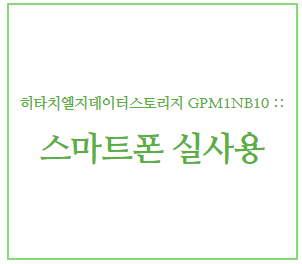

히타치엘지데이터스토리지 GPM1NB10 외장ODD의 최고의 장점,
바로 안드로이드에서도 구동이 된다는 것이죠!
말도 안돼! 스마트폰으로 CD를?
스마트폰 전력으로 ODD를?
네! 가능합니다!

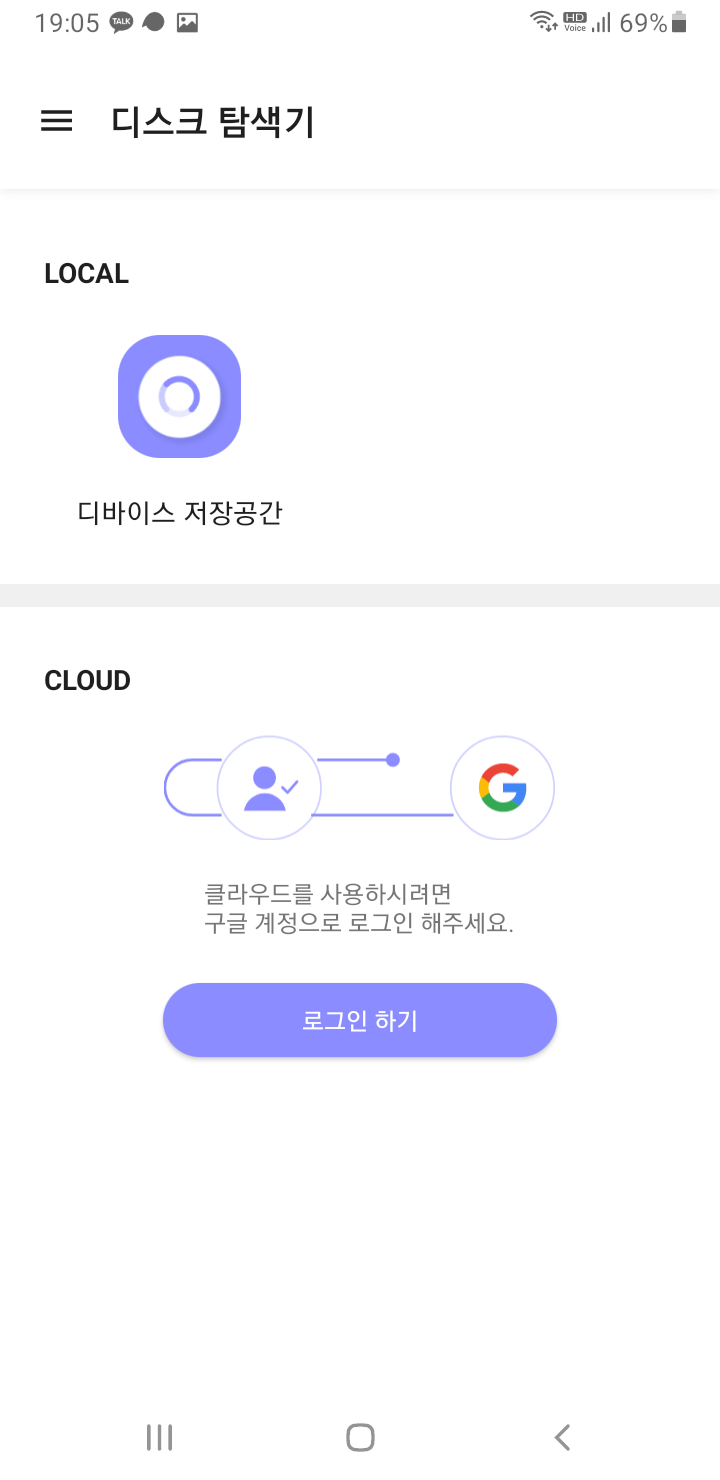
웹 매뉴얼을 보셨다면 아시겠지만,
준비물이 필요합니다.
먼저 구글 플레이에서 UD Link 앱을 다운받아주세요!
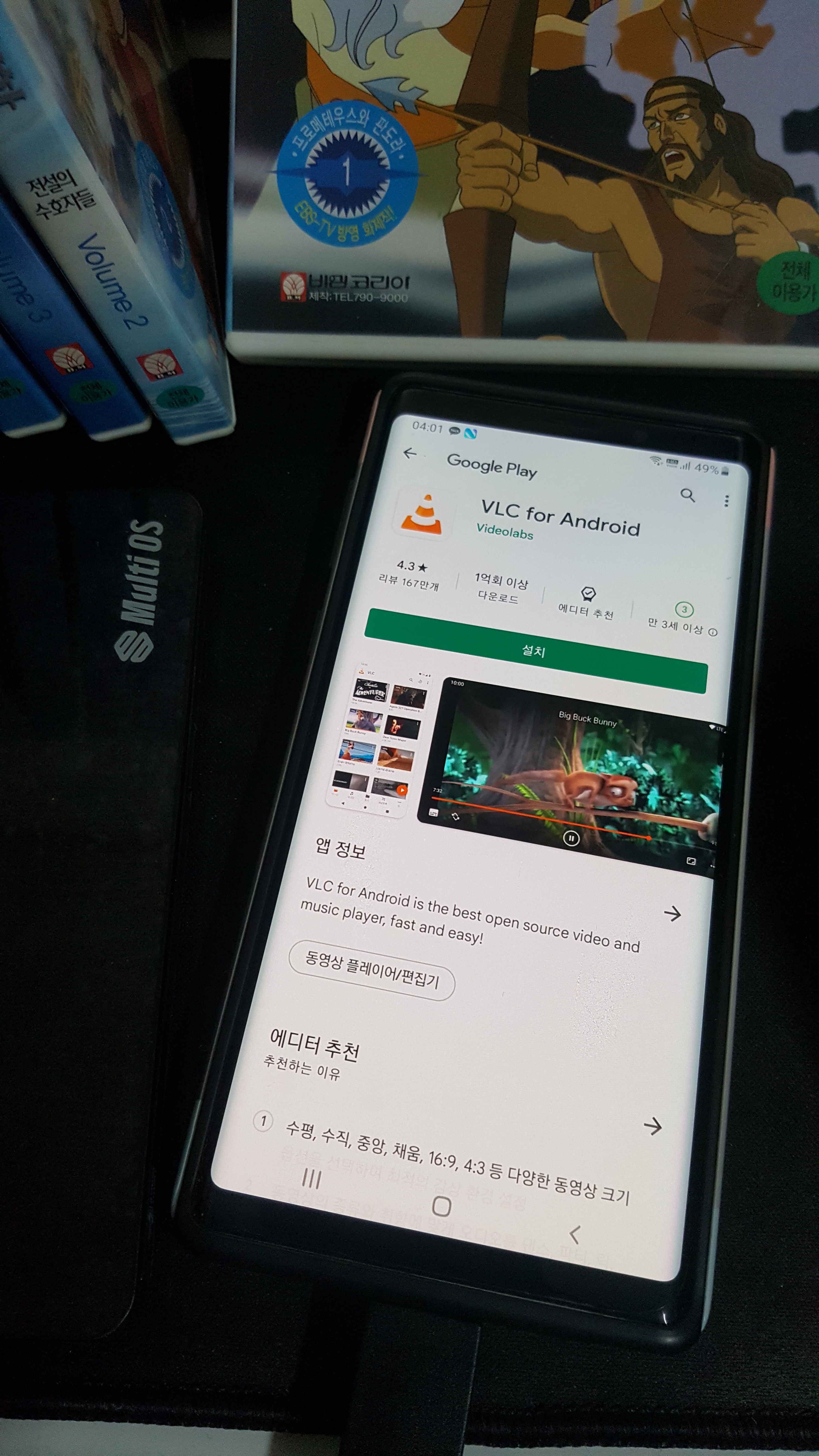
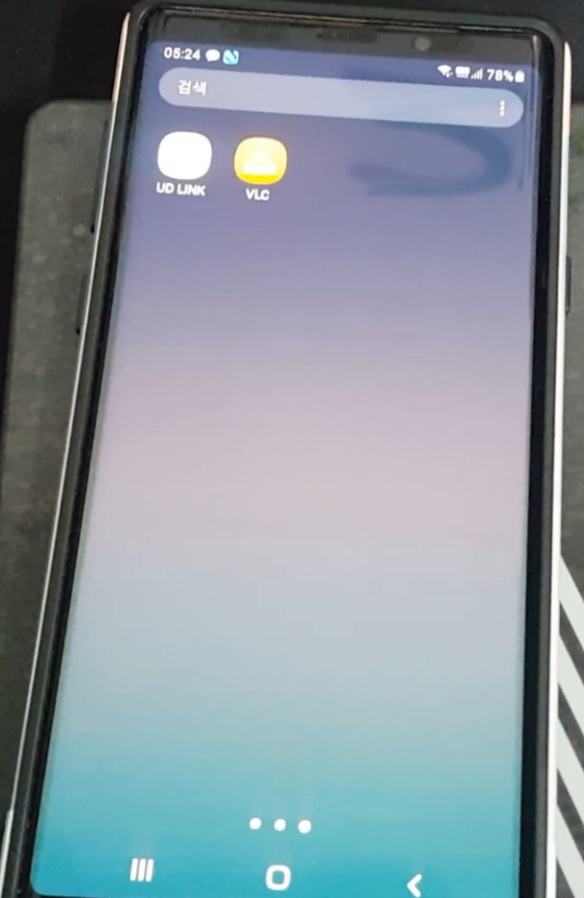
그리고 동영상 플레이어 VLC도 받아주세요!
이 2개의 어플만 있으면, 준비 끝입니다!
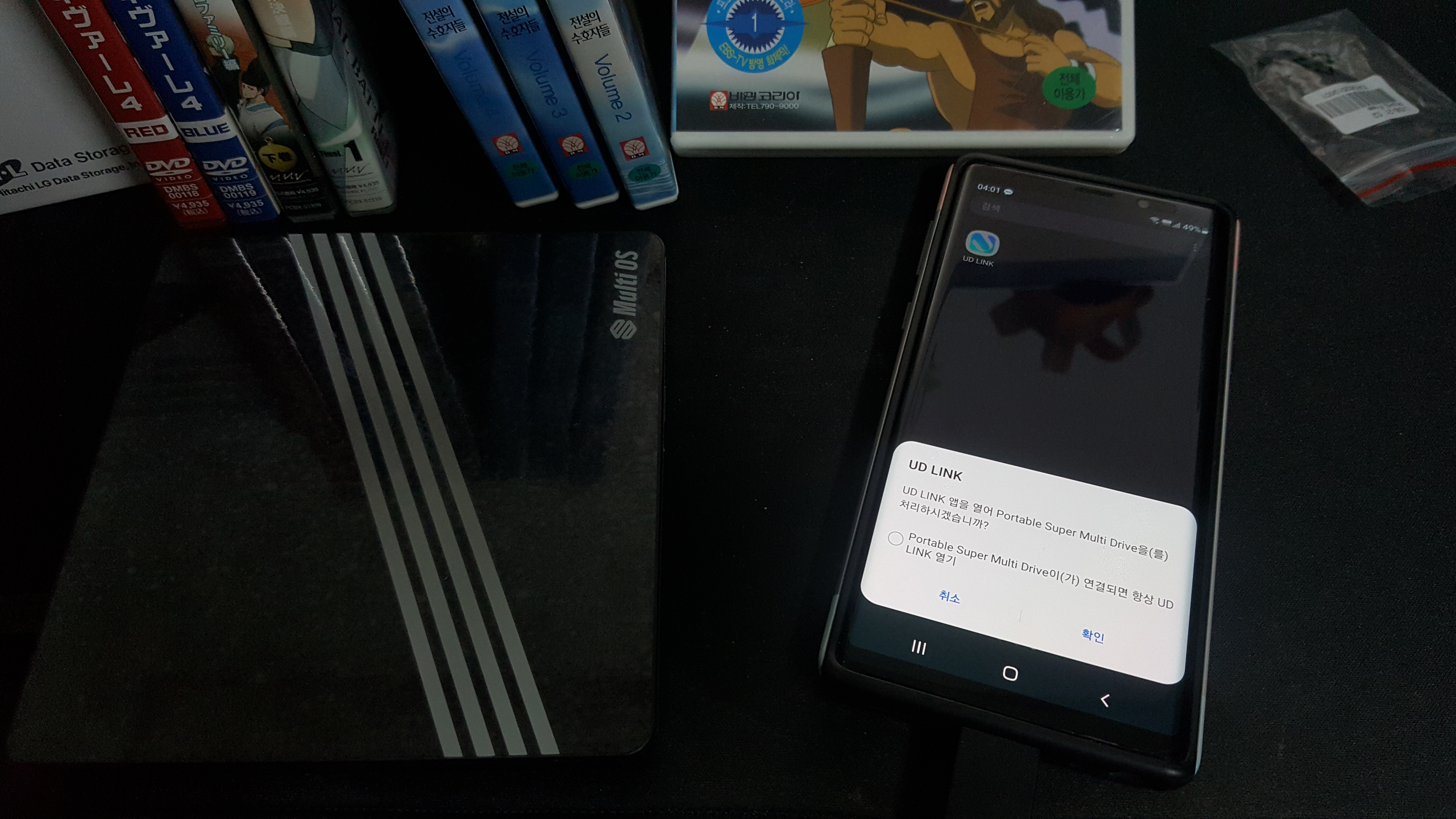
놀랍게도 UD Link 앱이 설치된 상태에서
ODD 케이블을 연결하면,
사진과 같은 문구가 나타납니다.
케이블만 연결하면 자동으로 UD Link 앱이 켜지는 설정이네요!
시디를 삽입하고 UD Link 앱을 켜서,
VLC 앱으로 DVD를 재생하는 동영상입니다.
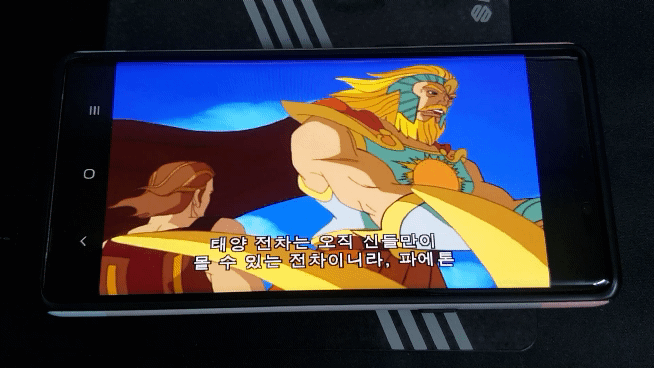
동영상을 보시면 아시겠지만,
UD Link 앱을 종료하면 시디가 자동으로 배출됩니다!!
(저만 신기한가요?)
통상의 USB 메모리들이 휴대폰에 꽂은 후에
저장장치에 스스로 진입해야하는 것과는 비교되지 않나요?
자동 재생, 자동 종료!
스마트폰에 유아교육CD(호비)사용기를 재생해서 아이들에게 보여줄 수도 있겠네요!
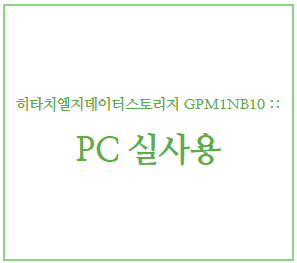
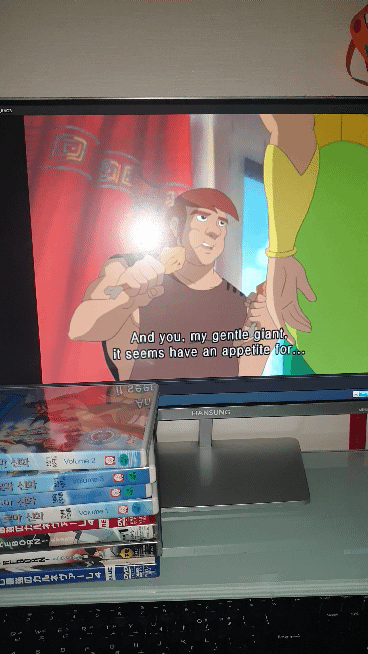
데스크탑PC에서 DVD를 재생한 동영상입니다.
영문 자막도 잘 나오네요!
노트북이나 PC에서 CD플레이어, DVD플레이어, 게임 CD 구동용으로도,
무엇보다도 집이 아닌 장소에서 아이들에게 교육용 DVD를 틀어주기에 딱인 제품인 것 같아요!
외장 ODD를 찾으시는 모든 분들이 현명한 소비 하시기를 바라요!

#안드로이드TV #ODD #스마트폰에유아교육CD(호비)사용기
'리뷰 > 체험단 리뷰' 카테고리의 다른 글
| [삼성전자] JBL WAVE 200 TWS : 무선 블루투스 이어폰 추천 (0) | 2022.11.07 |
|---|---|
| [ASUS] PRIME H610M-A D4 STCOM 메인보드 리뷰 (0) | 2022.11.07 |
| [다솔] 직화구이 무뼈닭발 : 매운닭발 - 스타일씨 체험단 (셀러코드 로나) (0) | 2022.11.07 |
| [ASUS] TUF Gaming H670-PRO WIFI D4 인텍앤컴퍼니 메인보드 리뷰 (0) | 2022.11.07 |
| [비하인드] 워터드롭 바리스타핸드크림, 무향핸드크림 (0) | 2022.11.07 |



